Είδα συναδέλφους για howtosetup.info ένα άρθρο που έβαλα σοβαρή σκέψη για όσους έχουν εγκατεστημένο το νέο λειτουργικό σύστημα Microsoft Windows 7 pe laptopΤοποθεσίες. Δεν είναι πόροι CPU / RAM / κάρτα γραφικών όπως όλοι πίστευαν πριν από την εγκατάσταση ενός νέου λειτουργικού συστήματος, αλλά και την ενέργεια. Ειδικότερα, πολλά προβλήματα αναφέρθηκαν μπαταρίες / μπαταρίες laptopΤοποθεσίες στις οποίες έχετε εγκαταστήσει Windows 7.
Μετά από την επίσημη κυκλοφορία του λειτουργικού συστήματος Windows 7Πολλοί χρήστες που laptopΤοποθεσίες και έκανε αναβάθμισηςCPC από Windows μακρινή θέα la Windows 7, αντιμετώπισαν προβλήματα μπαταρία του φορητού υπολογιστήSite. Icon "δύναμη"Το γεγονός ότι η μπαταρία, Γωνία κάτω δεξιά δείχνουν ότι μπαταρία φορτίζεται 100%Αλλά είναι σωματικά ολοκληρωθεί. «Λαμβάνοντας υπόψη την αντικατάσταση της μπαταρίας σας"
Windows 7 Ειδοποίηση μπαταρίας – Πλήρης αλλά… “Σκεφτείτε να αντικαταστήσετε την μπαταρία σας”
Σε σύγκριση με τα συστήματα Desktop το οποίο τροφοδοτείται απευθείας από την πρίζα, laptopAPIs και netbookΈχουν τρεις επιλογές ενέργειας. Τροφοδοσία απευθείας από την πρίζα αφαιρεθεί με μπαταρία καλώδιο τροφοδοσίας συνδεδεμένο με μπαταρία (Σε πολλές περιπτώσεις, είναι παρόμοιο με το πρώτο επίπεδο ενέργειας) και μόνο με μπαταρία.
Μετά από ένα χρόνο εξήγησα σε μια θέση πώς να ρυθμίσετε το ενεργειακό σχέδιο στο Windows μακρινή θέα (παρόμοια είναι και στο Windows 7), αλλά όταν χρησιμοποιείτε τον φορητό υπολογιστή εντατικά "με μπαταρία" είναι απαραίτητο να κάνετε κάποιες πρόσθετες ρυθμίσεις για να αποφύγετε την καταστροφή / πρόωρο τερματισμό της μπαταρίας του φορητού υπολογιστή. Το καλό είναι ότι δεν χρειάζεται να κάνετε αυτές τις προσαρμογές στα τυφλά. Ισχύς Απόδοσης Έκθεση Διαγνωστικά va σύστημα ανάλυσης λειτουργίας λογισμικόAPIs και διεργασίες βοηθητικού, μετά το οποίο εμφανίζει μια έκθεση πολύ εύκολο για σας να καταλάβετε τι πρέπει να κάνετε για να κάνετε προστασία μπαταρία του φορητού υπολογιστήτου. Ποια είναι τα σφάλματα "Πολιτική Δύναμη"Τι πρέπει να διορθωθεί και ποιες είναι οι προτεινόμενες ρυθμίσεις"ΠροειδοποιήσειςΤι να κάνω Power Options (Κάντε κλικ στο εικονίδιο της μπαταρίας στο κάτω δεξιά), καθώς και βασικές πληροφορίες για την μπαταρία του φορητού υπολογιστή. Μπαταρία ID, Δυνατότητες Διαχείρισης Πλατφόρμα ρεύματος, Πλατφόρμα Ανάλυση χρονοδιακόπτη si Πολιτική Δύναμη μπορείτε να βρείτε την αποδοτικότητα Διαγνωστικά Έκθεση ρεύματος.
Πώς μπορούμε να πάρουμε την αναλογία ισχύος σε ένα φορητό υπολογιστή με Windows 7.
1. ανοιχτό Command Prompt (με προνόμια του Administrator) - δείτε αυτό το σεμινάριο.
2. σε Command Prompt παραγγέλνουμε:
powercfg / ενέργειας
Αφού πληκτρολογήσετε αυτό το τύπο της γραμμής εντολών Enter 60 δευτερόλεπτα και περιμένετε μέχρι το σύστημα να αναλύεται και να δημιουργήσει την έκθεση.
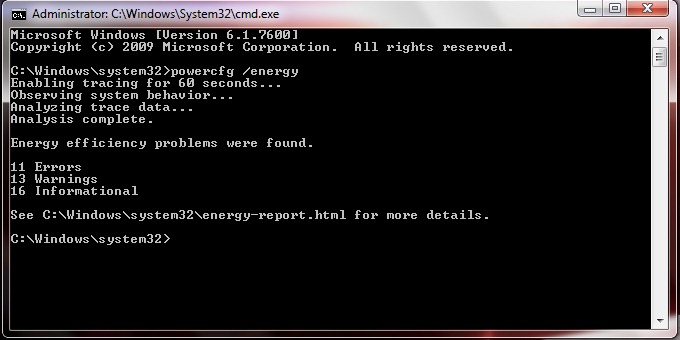
Στην περίπτωσή μου είναι 11 λάθη και προειδοποιήσεις 13. Για να δείτε την αναφορά (Ισχύς Απόδοσης Έκθεση Diagnostics) πηγαίνετε C:WindowsSystem32 και ανοικτή ενέργειας report.html στο πρόγραμμα περιήγησης στο Internet.
Αυτό είναι το πώς η έκθεση που παράγεται από μένα για αυτό το σεμινάριο.
Έκθεση για Toshiba Satellite A300 - Έκθεση Ενέργειας.
Αναλύστε καλά τα σφάλματα και προσπαθήστε να τα αφαιρέσετε. Αναζήτηση στην αναφορά "Μπαταρία: Μπαταρία Πληροφορίες"Και ελέγξτε τις τιμές από"Ικανότητα σχεδιασμού"Και"Τελευταία Πλήρης φόρτιση". Για μπαταρία που υποστηρίζει την αρχιτεκτονική Windows 7, η αξία Τελευταία Πλήρης φόρτιση ήταν υψηλότερες από ό, τι Ικανότητα σχεδιασμού.
Θα είμαι πίσω με ορισμένες θέσεις (tutorials - πειράματα σε φορητούς υπολογιστές μας) για να εξηγήσουμε ακριβώς πώς μπορούν να αφαιρεθούν "λάθη ενέργειαςΚαι πώς να βελτιστοποιήσετε το λειτουργικό σύστημα και το σχέδιο ισχύος για φορητούς υπολογιστές με Windows 7.